Jak pobrać i zaktualizować sterownik HDMI w systemie Windows 10?
Opublikowany: 2021-10-11Pobierz i zaktualizuj sterownik HDMI do najnowszej wersji, aby uniknąć problemów związanych z HDMI. Przeczytaj ten artykuł, aby dowiedzieć się, jak szybko i skutecznie to zrobić.
HDMI, skrót od High-Definition Multimedia Interface, to zastrzeżony interfejs do przesyłania cyfrowego obrazu i dźwięku o wysokiej rozdzielczości ze źródła zgodnego z HDMI, takiego jak kontroler wyświetlania wideo, do monitora komputerowego, telewizji cyfrowej lub projektora wideo.
Aby zapewnić prawidłowe działanie urządzenia HDMI i uniknąć problemów, takich jak brak dźwięku, przerywany obraz, przebarwienia lub słaba rozdzielczość, musisz sprawdzić, czy Twoje urządzenie ma najnowszą wersję sterownika i zaktualizować ją, jeśli nie.
Dzisiaj w tym poście na blogu pokażemy, jak pobrać, zaktualizować i zainstalować sterownik HDMI Windows 10 na trzy różne sposoby.
Zalecana przez ekspertów metoda pobierania sterownika HDMI dla systemu Windows 10
Bit Driver Updater to najlepsze oprogramowanie do aktualizacji sterowników, możesz wybrać to oprogramowanie zamiast metody ręcznej, ponieważ jest mniej czasochłonne i bardziej skuteczne. W przeciwieństwie do metody ręcznej, oprogramowanie ma prostą funkcję pojedynczego kliknięcia, dzięki której można skutecznie zaktualizować wszystkie sterowniki systemowe za jednym razem. Możesz wypróbować to oprogramowanie za darmo, klikając poniższy przycisk.
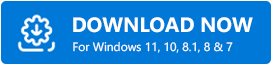
Metody pobierania sterownika HDMI dla systemu Windows 10 64-bitowego/32-bitowego
Czy HDMI nie działa po aktualizacji Windows 2021? Nie martw się. Za pomocą poniższych metod możesz łatwo pobrać i zainstalować najnowszą aktualizację sterownika HDMI na komputerze z systemem Windows i pozbyć się związanych z nią problemów.
Ważna uwaga: porty lub kable HDMI nie wymagają odpowiedniego oprogramowania sterownika do prawidłowego działania. System operacyjny komputera automatycznie wykrywa nowe urządzenie i komunikuje się z nim po podłączeniu przez HDMI. Możesz napotkać problemy z HDMI na komputerze z systemem Windows, jeśli masz zainstalowany uszkodzony lub nieaktualny sterownik graficzny.
Metoda 1: Pobierz i zaktualizuj sterownik HDMI w systemie Windows 10 za pośrednictwem oficjalnej strony internetowej
Możesz odwiedzić oficjalną witrynę producenta sprzętu lub dostawcy komputera, aby pobrać sterownik HDMI dla systemu Windows 10 HP, Dell, Lenovo i innych popularnych marek. Oto instrukcje krok po kroku dla tego samego.
- Najpierw musisz przejść do strony producenta oryginalnego sprzętu (OEM) lub dostawcy komputerów.
- Następnie musisz wpisać nazwę komponentu związanego z HDMI (np. Karta graficzna) w pasku wyszukiwania i nacisnąć klawisz Enter.
- Następnie musisz wybrać konkretną wersję swojego systemu operacyjnego Windows (np. Windows 10, 64-bitowy).
- Teraz musisz nacisnąć przycisk „Pobierz” lub ikonę dostępną obok potrzebnego pliku instalacyjnego sterownika.
- Po pobraniu pliku należy go dwukrotnie kliknąć, aby uruchomić kreatora instalacji.
- W ostatnim kroku wystarczy postępować zgodnie z instrukcjami wyświetlanymi na ekranie, aby zainstalować zaktualizowaną wersję sterownika.
Metoda 2: Pobierz sterownik HDMI dla systemu Windows 10 za pomocą Menedżera urządzeń
Możesz użyć wbudowanej aplikacji Device Manager, aby pobrać i zainstalować sterowniki HDMI na laptopach lub komputerach stacjonarnych z systemem Windows 10. Oto kroki, które należy wykonać, aby uzyskać najnowszy sterownik HDMI za pomocą Menedżera urządzeń systemu Windows.
- Najpierw wpisz „menedżer urządzeń” bez cudzysłowów w polu wyszukiwania systemu Windows i naciśnij klawisz Enter , aby uruchomić aplikację Menedżer urządzeń.
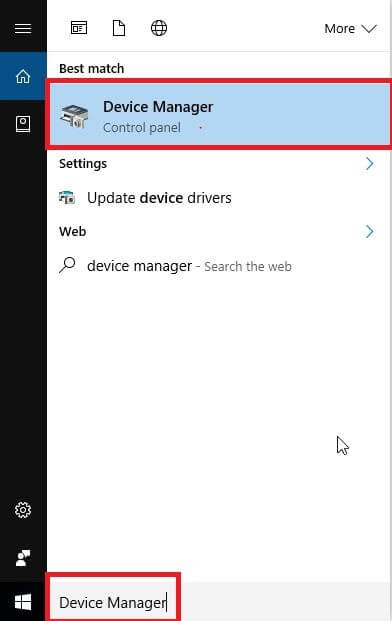
- Po uruchomieniu Menedżera urządzeń musisz przejść do sekcji Karty graficzne lub sieciowe i ją rozwinąć.
- Kliknij prawym przyciskiem myszy nazwę swojej karty graficznej i wybierz opcję Aktualizuj sterownik .
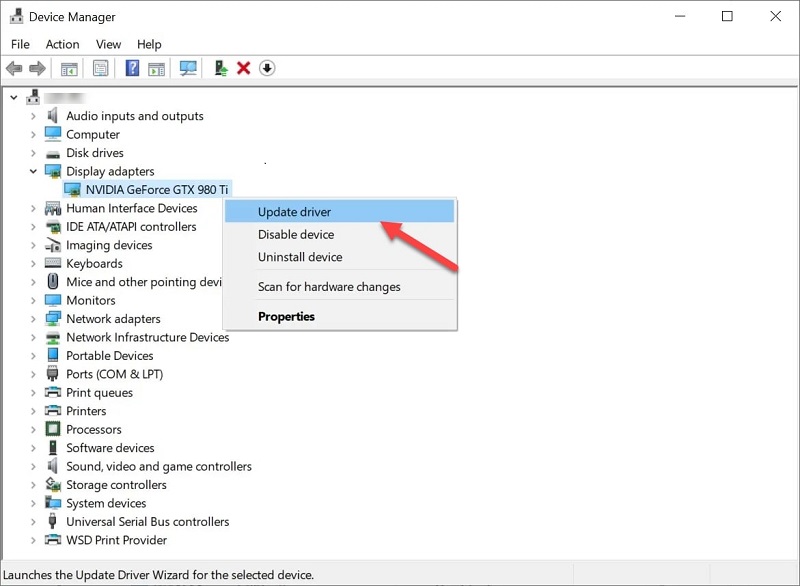

- Następnie musisz dotknąć opcji Wyszukaj automatycznie zaktualizowane oprogramowanie sterownika .
- Poczekaj, aż system Windows znajdzie i zainstaluje nową aktualizację sterownika HDMI.
- Po zainstalowaniu sterownika uruchom ponownie komputer.
Przeczytaj także: Pobierz i zaktualizuj sterownik Nvidia High Definition Audio (HDMI)
Metoda 3: Użyj narzędzia Bit Driver Updater, aby pobrać i zaktualizować sterownik HDMI w systemie Windows 10
Jeśli chcesz zaoszczędzić czas i wysiłek, zamiast używać metody ręcznej, zainstaluj oprogramowanie Bit Driver Updater. Ten niesamowity program towarzyszący branży doskonale nadaje się do aktualizacji sterowników i ulepszania działania sprzętu. Za pomocą tego programu możesz po prostu skanować i aktualizować wszystkie sterowniki za jednym razem.
Oto, w jaki sposób można użyć narzędzia Bit Driver Updater do pobrania sterownika HDMI dla systemu Windows 10 64-bitowego lub 32-bitowego:
- Pobierz i zainstaluj program Bit Driver Updater .
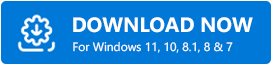
- Uruchom program, aby sprawdzić aktualizacje sterowników.
- Po zakończeniu skanowania kliknij przycisk „ Aktualizuj teraz ” obok sterownika urządzenia HDMI, który chcesz zaktualizować. Jeśli chcesz zaktualizować wszystkie nieaktualne sterowniki jednocześnie, możesz dotknąć przycisku „ Aktualizuj wszystko ” znajdującego się w prawym dolnym rogu.
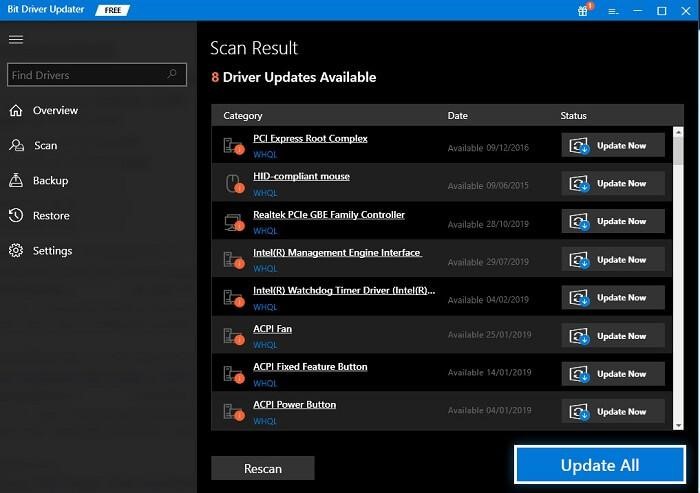
Przeczytaj także: Sterownik audio Intel High Definition (HD) w systemie Windows 10 (naprawiony)
Czy port HDMI nadal nie działa w systemie Windows 10?
Aktualizacja sterownika karty graficznej do najnowszej wersji może rozwiązać typowe problemy z połączeniem HDMI. Jeśli problem nadal występuje, możesz wypróbować poniższe rozwiązania rozwiązywania problemów i sprawdzić, czy to pomoże.
Rozwiązanie 1: Zmodyfikuj ustawienia wyświetlania systemu Windows 10
Możesz spróbować zmienić rozdzielczość ekranu i częstotliwość odświeżania monitora, aby rozwiązać problemy z połączeniem HDMI. Oto jak to zrobić:
- Otwórz aplikację Ustawienia systemu Windows .
- W aplikacji Ustawienia musisz wybrać podkategorię o nazwie „System”.
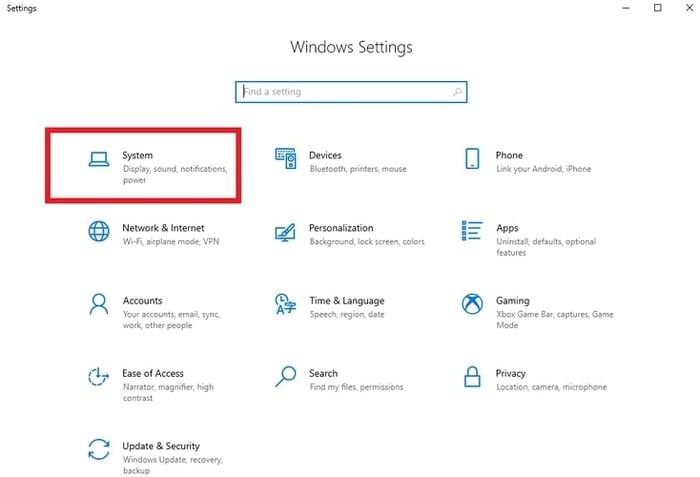
- Następnie wybierz opcję Wyświetl z panelu po lewej stronie, a następnie wybierz opcję 1200 * 1920 (zalecana) w menu rozwijanym Rozdzielczość wyświetlania .
- Następnie musisz wybrać opcję Zaawansowane ustawienia wyświetlania znajdującą się pod sekcją Wiele ekranów .
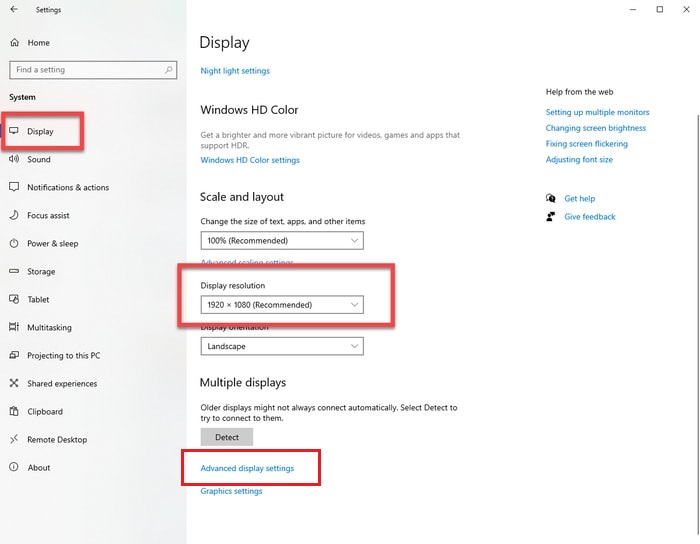
- Na następnym ekranie musisz wybrać opcję Właściwości karty graficznej dla wyświetlacza 1 .
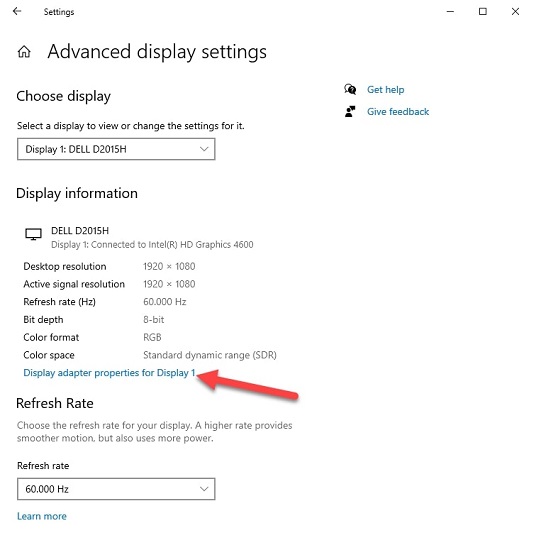
- Przejdź do zakładki Monitor i ustaw częstotliwość odświeżania ekranu z menu rozwijanego.
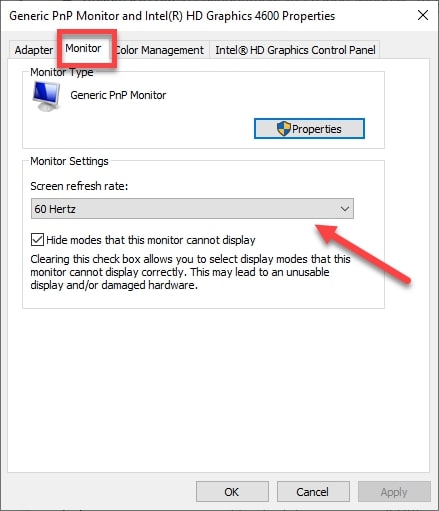
Przeczytaj także: Napraw połączenia z urządzeniami audio Bluetooth i wyświetlaczami bezprzewodowymi
Rozwiązanie 2: Uruchom ponownie i ponownie podłącz wszystkie źródła HDMI
Jeśli powyższe rozwiązanie nie zadziałało, możesz spróbować wyłączyć wszystkie urządzenia HDMI i podłączyć je ponownie pojedynczo. Oto szczegółowe kroki:
- Uruchom ponownie laptopa lub komputer stacjonarny.
- Odłącz wszystkie urządzenia (komputer, telewizor i monitor) od portów HDMI.
- Odłącz kable zasilające od urządzeń na około 5-10 minut.
- Podłącz kabel HDMI i kabel zasilający z powrotem do swoich urządzeń.
- Włącz urządzenia.
Przeczytaj także: Skąd mam wiedzieć, który sterownik karty graficznej Intel mam?
Ostateczne słowa dotyczące pobierania, instalacji i aktualizacji sterownika HDMI dla systemu Windows 10
W tym poście na blogu podkreśliliśmy różne metody pobierania, instalowania i aktualizowania sterownika HDMI w systemie Windows 10. Możesz skorzystać z dowolnej metody, aby uzyskać sterowniki związane z HDMI.
Jeśli masz dodatkowe pytania lub sugestie, napisz do nas za pośrednictwem poniższej sekcji komentarzy. Aby uzyskać więcej postów związanych z technologią i aktualności o trendach, możesz zapisać się do naszego biuletynu i śledzić nas na platformach mediów społecznościowych: Facebook, Pinterest, Twitter i Instagram.
